首先启用Windows子系统Android(WSA),依次开启开发者模式、安装可选功能,随后通过右键APK文件选择WSA打开即可安装;若失败可用WSA-Pacman等工具侧载;无法使用WSA时可改用BlueStacks等第三方模拟器安装APK。
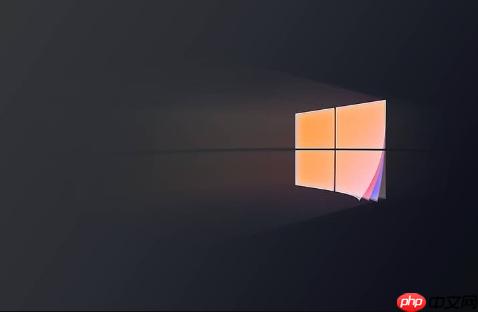
如果您希望在Windows 11系统中运行安卓应用,但发现无法直接安装APK文件,则需要通过启用安卓子系统或使用第三方工具来实现。以下是详细的解决步骤:
本文运行环境:Dell XPS 13,Windows 11 22H2。
Windows 子系统 Android(WSA)是微软官方提供的功能,允许在Windows 11上原生运行安卓应用。启用该功能是安装APK的前提条件之一。
1、按下 Win + I 打开设置,进入“隐私和安全性”下的“开发者选项”。
2、开启“开发人员模式”并确认系统提示。
3、返回设置主页,点击“应用程序”,选择“可选功能”。
4、点击“添加功能”,在列表中找到 Windows Subsystem for Android™ 并勾选。
5、点击“安装”,等待系统自动下载并完成配置。
在成功部署WSA后,可以直接使用系统默认关联方式安装APK文件,无需额外工具。
1、从可信来源下载所需的APK文件,并保存到本地文件夹。
2、打开文件资源管理器,右键点击目标APK文件。
3、选择“打开方式”选项,在弹出菜单中选择 Windows Subsystem for Android™。
4、安装界面将自动弹出,点击“安装”按钮开始部署应用。
5、安装完成后可在“开始”菜单中找到该应用并启动。
对于某些未在系统中正确识别的APK文件,可以借助专用工具进行强制安装,提升兼容性。
1、访问GitHub等平台下载适用于WSA的管理工具,例如 WSA-Pacman 或 Vanced Installer。
2、解压下载的工具包,以管理员身份运行安装程序。
3、启动工具后,点击“Install APK”或类似功能按钮。
4、浏览并选择本地存储的APK文件,确认导入路径无误。
5、点击“Deploy”或“Install”执行安装命令,等待进度条完成。
若WSA因硬件或地区限制无法启用,可采用成熟的第三方安卓模拟器作为替代方案。
1、访问BlueStacks、LDPlayer或NoxPlayer官网,下载最新版本安装程序。
2、运行安装包,按照向导完成模拟器环境的部署。
3、启动模拟器后,将其Android版本设置为与目标APK兼容的系统版本。
4、将APK文件拖拽至模拟器主界面,或通过内置的“安装APK”功能导入。
5、等待安装完毕后,即可在模拟器桌面点击图标运行应用。
以上就是win11安装apk文件教程_Win11安卓子系统安装APK应用详解的详细内容,更多请关注php中文网其它相关文章!

Windows激活工具是正版认证的激活工具,永久激活,一键解决windows许可证即将过期。可激活win7系统、win8.1系统、win10系统、win11系统。下载后先看完视频激活教程,再进行操作,100%激活成功。




Copyright 2014-2025 https://www.php.cn/ All Rights Reserved | php.cn | 湘ICP备2023035733号